كيفية نسخ واستخراج النصوص و الكلمات الموجودة فى الصور - Text from Image by Naptha Project
السلام عليكم ورحمة الله وبركاته .
بسم الله والصلاة والسلام على رسول الله ثم أما بعد :
النصوص تتواجد على الانترنت في صورتين :
- هناك نصوص المقالات ، والتغريدات ، والبريد الالكتروني ، والدردشات ، والتدوينات ، والتي يمكن ان يتم تحديدها ونسخها والبحث عنها و تعديلها و ترجمتها بدون الحاجة الى اي شيء
- ومن ثم اذا فإن القسم الثاني هو النصوص التي تتواجد مدموجة في الصور ، والكوميكس ، والبوسترات ، والرسوم التخطيطية ، التفاعل مع النصوص في النوع الثاني كان دائما في المركز الثاني ، الطريقة الوحيدة لنسخ او البحث عن جملة من النوع الثاني هو ان تقوم بنسخ الكلام بصريا .
اما اليوم فسنشرح : كيفية الاستفادة من النصوص الموجوده بالصور عن طريق تحديدها ونسخها دون الحاجه الى كتابتها يدويا .
عندما تحرك المؤشر على الكلام الموجود في الصورة يمكنك ان ترى ظهور علامة الكتابة ، يمكنك حينها كما ذكرنا ان تحدد النص وتقوم بالقيام بالأشياء السابقة ويمكنك ايضا ان تقوم بالتعديل على النص الموجود في الصورة .
رابط الاضافة لمتصفح جوجل كروم :
Project Naptha
بعد الدخول الى الرابط في الاعلى كل ما عليك فعله هو الضغط على كلمة add to chrome
بعد تحميل الاضافة ، قم بفتح الصورة التي تود ان تنسخ منها النص ، قم بتحديده ، اضغط زر الفأرة الايمن ، سوف تجد الخيارات التقليدية لأي نص عادي ومنها خيار النسخ
صورة توضيحية لكيفية النسخ

وهذه صورى توضيحية اخرى للتعديل على النص الموجود في الصورة
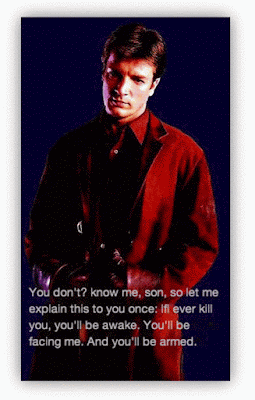
اذا لم يكن لديك برنامج جوجل كروم يمكنك تحميله من هنا
تحميل متصفح جوجل كروم
رابط الاضافة لمتصفح جوجل كروم :
وهكذا نكون قد انتهينا من شرحنا لإضافة مشروع نابثا Naptha Project الرائعة
نتمنى ان يكون الشرح واضحا وسهلا
نرجوا ان تكونو قد استفدتم من هذا الموضوع وان تفيدوا غيركم بنشر هذا الموضوع ، كما يمكنكم ترك آراءكم وتعليقاتكم بالاسفل ، وشكرا :)



تعليقات
إرسال تعليق
يهمنا رأيك , أكتب تعليقك هنا ❤️